
Vertet MCP-server for Microsoft Calendar
Microsoft Calendar MCP Server muliggjør sømløs integrasjon mellom AI-verktøy og Microsoft Calendar, slik at automatiserte arbeidsflyter kan håndtere hendelser, ...

Integrer FlowHunt med Microsoft Planner via Microsoft Planner MCP-serveren for å automatisere oppgavehåndtering, administrere planer og oppgaver, og koble AI-arbeidsflytene dine til sanntids Planner-data.
Vert MCP-servere med FlowHunt
FlowHunts plattform lar brukere lage AI-agenter for enhver tjeneste uten de vanlige utfordringene med MCP-servere. Vert MCP-servere for hvilken som helst tjeneste, automatiser arbeidsflyter, koble til eksterne verktøy og bruk analyser for å forbedre ytelsen. FlowHunt gjør det enkelt og effektivt å lage AI-agenter for alle brukere.
Gå til FlowHunt: Logg inn på ditt FlowHunt.io dashboard .
Naviger til Integrasjoner: Finn “Integrasjoner”-seksjonen i venstre sidemeny.
Velg Microsoft Planner: Klikk på Microsoft Planner-integrasjonen for å starte oppsettet.
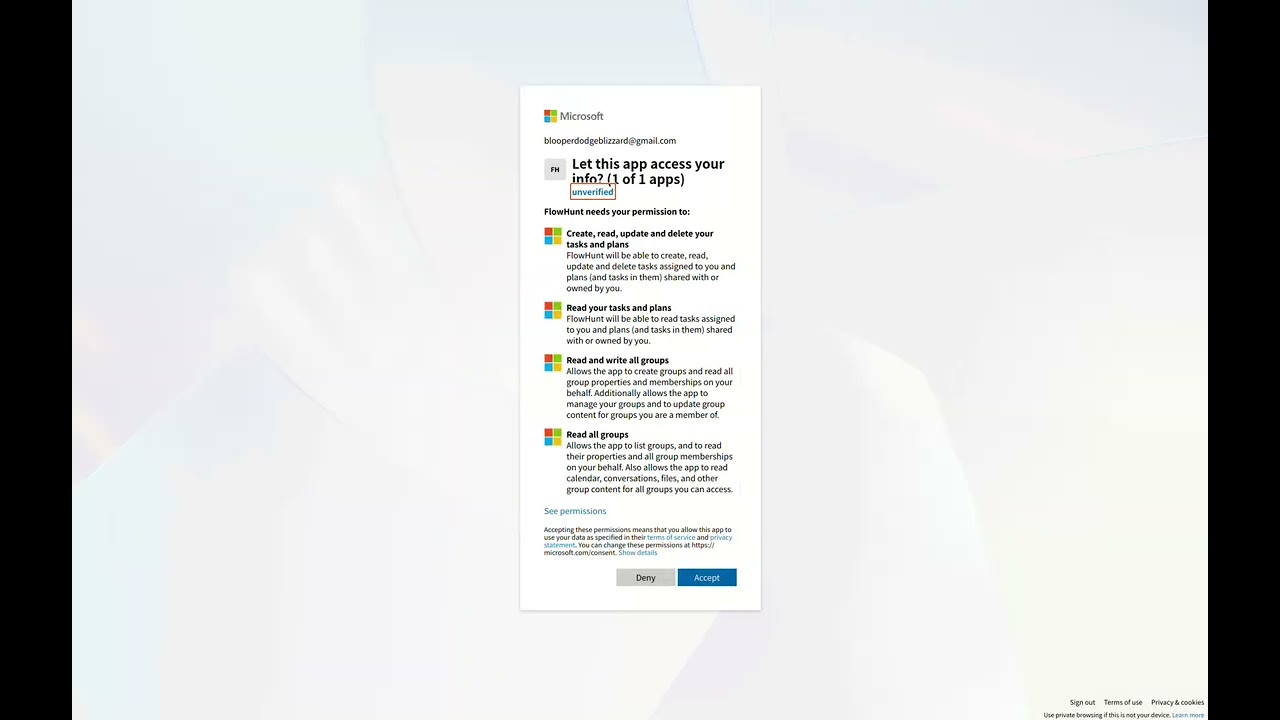
Integrer med Microsoft Planner: Klikk på Integrer og logg inn med din Microsoft-konto for å autentisere og gi FlowHunt tilgang til dine Microsoft Planner-data.

💡 Profftips: Sørg for at du bruker en Microsoft-konto med tilgang til Planner-planene du ønsker å integrere. Oppbevar eventuelle autentiseringsopplysninger sikkert og unngå å dele dem offentlig.
Naviger til MCP-servere: Gå til “MCP-servere”-fanen i ditt FlowHunt-dashboard.
Legg til ny server: Klikk “Legg til ny MCP-server”.
Velg Microsoft Planner: Velg “Microsoft Planner MCP-server” blant tilgjengelige alternativer.
Konfigurer serververktøy: Velg verktøyene du vil aktivere for din MCP-server.
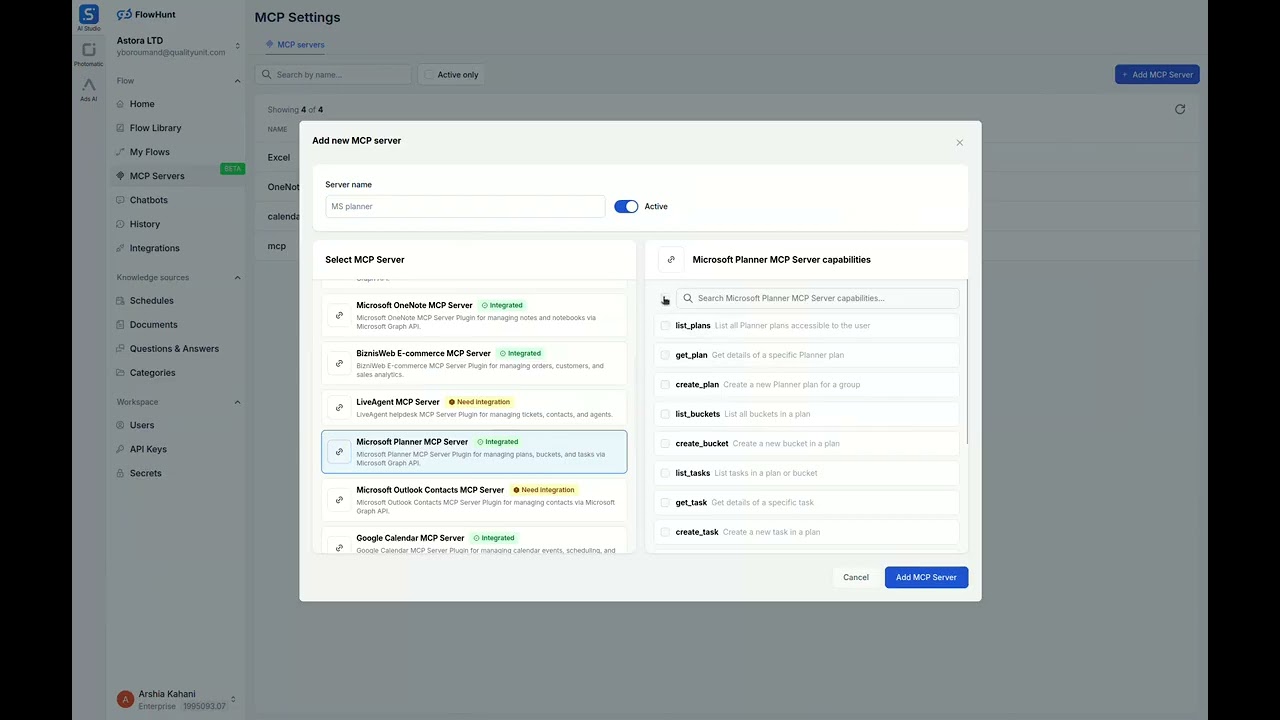
MCP-INTEGRASJON
Følgende verktøy er tilgjengelige som en del av Microsoft Planner MCP-integrasjonen:
Vis alle Planner-planer brukeren har tilgang til for å administrere eller organisere oppgaveplaner.
Hent detaljer for en bestemt Planner-plan, inkludert tittel og eier.
Opprett en ny Planner-plan for en gruppe for å organisere oppgaver.
Vis alle bøtter i en plan for å administrere oppgavekategorier.
Opprett en ny bøtte i en plan for å kategorisere oppgaver.
Vis oppgaver i en plan eller bøtte for å spore fremdrift.
Hent detaljer om en bestemt oppgave, inkludert forfallsdato og tildelinger.
Opprett en ny oppgave i en plan med spesifiserte detaljer som tittel og forfallsdato.
Oppdater en eksisterende oppgave med nye detaljer som status eller forfallsdato.
Tildel eller fjern brukere til/fra en oppgave for samarbeid.
Legg til et vedlegg i en oppgave for ytterligere kontekst eller ressurser.
Hent detaljert informasjon om en oppgave, inkludert beskrivelse, referanser og sjekkliste.
Slett en oppgave for å fjerne utdaterte eller fullførte oppgaver.
📝 Merk: Du kan endre eller legge til verktøy senere etter hvert som dine automatiseringsbehov utvikler seg.

{
"mcp": {
"transport": "streamable_http",
"url": "https://mcp.flowhunt.io/••••••••"
}
}
Best for: Å komme raskt i gang med velprøvde automatiseringsmønstre
Generer flyt: I din MCP-serverkonfigurasjon klikker du “Opprett forhåndskonfigurert flyt”.
Velg mal: Velg “AI-agent med MCP” for å opprette en klar-til-bruk arbeidsflyt.
Tilpass logikken: Bruk FlowHunts visuelle flytbygger for å tilpasse automatiseringen:
Aktiver: Lagre og aktiver flyten din for å starte automatiserte operasjoner.
Best for: Spesifikke automatiseringsbehov eller forbedring av eksisterende arbeidsflyt
{
"mcp": {
"transport": "streamable_http",
"url": "https://mcp.flowhunt.io/••••••••"
}
}
Design arbeidsflyt: Lag tilpasset logikk som benytter MCP-serververktøyene:

Distribuer: Lagre konfigurasjonen din og aktiver flyten.
Integrering av Microsoft Planner MCP-server med FlowHunt.io gir et kraftig grunnlag for intelligent planleggingsautomatisering. Enten du effektiviserer hendelseshåndtering, automatiserer tidsplanoppdateringer eller forbedrer tidsorganisering, gir denne integrasjonen AI-agentene dine mulighet til å arbeide sømløst med dine viktige kalenderdata.
Start med en enkel automatisering og utvid gradvis arbeidsflytene dine etter hvert som du blir mer komfortabel med plattformen. Kombinasjonen av Microsoft Planners solide planleggingsmuligheter og FlowHunts AI-drevne automatisering vil forandre måten du administrerer tid og oppgaver på.
Klar til å komme i gang? Begynn integrasjonen i dag og lås opp hele potensialet til AI-drevet planleggingsautomatisering!
FlowHunt gir et ekstra sikkerhetslag mellom dine interne systemer og AI-verktøy, og gir deg granulær kontroll over hvilke verktøy som er tilgjengelige fra dine MCP-servere. MCP-servere som er hostet i vår infrastruktur kan sømløst integreres med FlowHunts chatbot samt populære AI-plattformer som ChatGPT, Claude og forskjellige AI-editorer.
Lås opp kraften av AI-drevet automatisering for ditt Microsoft Planner-arbeidsområde. Administrer enkelt planer, bøtter og oppgaver direkte fra FlowHunt.

Microsoft Calendar MCP Server muliggjør sømløs integrasjon mellom AI-verktøy og Microsoft Calendar, slik at automatiserte arbeidsflyter kan håndtere hendelser, ...

Microsoft To Do MCP-serveren muliggjør sømløs integrasjon mellom AI-verktøy og Microsoft To Do, slik at automatiserte arbeidsflyter kan administrere oppgavelist...

Microsoft Outlook Contacts MCP Server muliggjør sømløs integrasjon mellom AI-verktøy og Microsoft Outlook-kontakter, slik at automatiserte arbeidsflyter kan hån...
Informasjonskapselsamtykke
Vi bruker informasjonskapsler for å forbedre din surfeopplevelse og analysere vår trafikk. See our privacy policy.